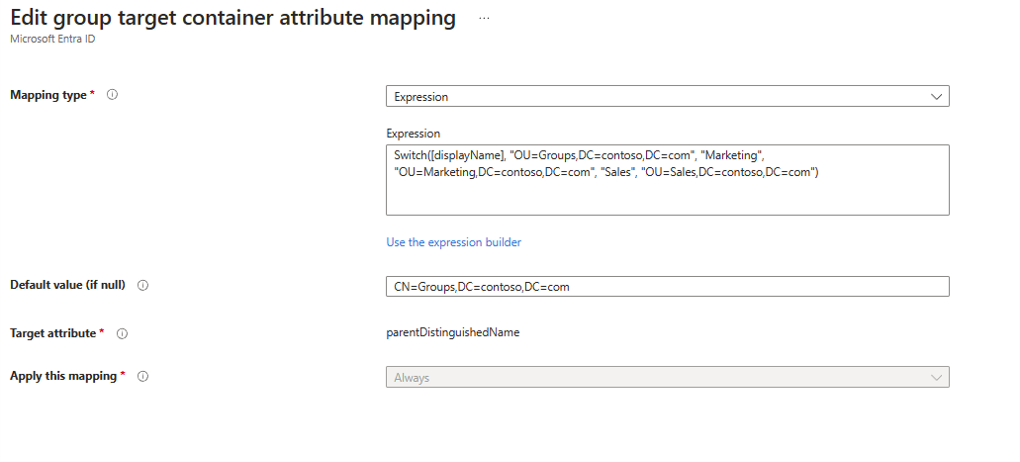Samouczek — aprowizuj grupy w usłudze Active Directory przy użyciu usługi Microsoft Entra Cloud Sync
Ten samouczek przeprowadzi Cię przez proces tworzenia i konfigurowania synchronizacji w chmurze w celu synchronizowania grup w celu lokalna usługa Active Directory.
Aprowizuj identyfikator Entra firmy Microsoft w usłudze Active Directory — wymagania wstępne
Do zaimplementowania grup aprowizacji w usłudze Active Directory wymagane są następujące wymagania wstępne.
Wymagania dotyczące licencji
Korzystanie z tej funkcji wymaga licencji microsoft Entra ID P1. Aby znaleźć licencję odpowiednią do wymagań, zobacz porównanie ogólnodostępnych funkcji usługi Microsoft Entra ID.
Wymagania ogólne
- Konto Microsoft Entra z co najmniej rolą administratora tożsamości hybrydowej.
- Lokalne środowisko usług domena usługi Active Directory z systemem operacyjnym Windows Server 2016 lub nowszym.
- Wymagane dla atrybutu schematu usługi AD — msDS-ExternalDirectoryObjectId
- Agent aprowizacji z kompilacją w wersji 1.1.1370.0 lub nowszej.
Uwaga
Uprawnienia do konta usługi są przypisywane tylko podczas czystej instalacji. W przypadku uaktualniania z poprzedniej wersji uprawnienia należy przypisać ręcznie przy użyciu polecenia cmdlet programu PowerShell:
$credential = Get-Credential
Set-AADCloudSyncPermissions -PermissionType UserGroupCreateDelete -TargetDomain "FQDN of domain" -EACredential $credential
Jeśli uprawnienia są ustawiane ręcznie, należy upewnić się, że wszystkie właściwości Odczyt, Zapis, Tworzenie i Usuń dla wszystkich obiektów grup malejących i użytkowników.
Te uprawnienia nie są stosowane do obiektów AdminSDHolder domyślnie poleceń cmdlet programu PowerShell agenta aprowizacji firmy Microsoft Entra
- Agent aprowizacji musi mieć możliwość komunikowania się z co najmniej jednym kontrolerem domeny na portach TCP/389 (LDAP) i TCP/3268 (wykaz globalny).
- Wymagane do wyszukiwania wykazu globalnego w celu odfiltrowania nieprawidłowych odwołań do członkostwa
- Microsoft Entra Connect Sync z kompilacją w wersji 2.2.8.0 lub nowszej
- Wymagane do obsługi członkostwa użytkowników lokalnych zsynchronizowanych przy użyciu usługi Microsoft Entra Connect Sync
- Wymagane do zsynchronizowania elementu AD:user:objectGUID z usługą AAD:user:onPremisesObjectIdentifier
Obsługiwane grupy i limity skalowania
Obsługiwane są następujące elementy:
- Obsługiwane są tylko grupy zabezpieczeń utworzone w chmurze
- Te grupy mogą mieć przypisane lub dynamiczne grupy członkostwa.
- Te grupy mogą zawierać tylko lokalnych synchronizowanych użytkowników i/lub dodatkowych utworzonych grup zabezpieczeń w chmurze.
- Lokalne konta użytkowników, które są synchronizowane i są członkami tej grupy zabezpieczeń utworzonej w chmurze, mogą pochodzić z tej samej domeny lub między domenami, ale wszystkie muszą pochodzić z tego samego lasu.
- Te grupy są zapisywane z powrotem z zakresem grup usługi AD uniwersalnych. Środowisko lokalne musi obsługiwać zakres grupy uniwersalnej.
- Grupy, które są większe niż 50 000 członków, nie są obsługiwane.
- Dzierżawy, które mają więcej niż 150 000 obiektów, nie są obsługiwane. Oznacza to, że jeśli dzierżawa ma dowolną kombinację użytkowników i grup, które przekraczają 150 000 obiektów, dzierżawa nie jest obsługiwana.
- Każda bezpośrednia grupa zagnieżdżona podrzędna liczy się jako jeden element członkowski w grupie odwołującej się
- Uzgadnianie grup między identyfikatorem Entra firmy Microsoft i usługą Active Directory nie jest obsługiwane, jeśli grupa została ręcznie zaktualizowana w usłudze Active Directory.
Dodatkowe informacje
Poniżej przedstawiono dodatkowe informacje na temat aprowizacji grup w usłudze Active Directory.
- Grupy aprowizowane w usłudze AD przy użyciu synchronizacji w chmurze mogą zawierać tylko lokalnych synchronizowanych użytkowników i/lub dodatkowych utworzonych grup zabezpieczeń w chmurze.
- Ci użytkownicy muszą mieć atrybut onPremisesObjectIdentifier ustawiony na swoim koncie.
- Element onPremisesObjectIdentifier musi być zgodny z odpowiednim identyfikatorem objectGUID w docelowym środowisku usługi AD.
- Atrybut objectGUID użytkowników lokalnych dla użytkowników chmury onPremisesObjectIdentifier można zsynchronizować przy użyciu programu Microsoft Entra Cloud Sync (1.1.1370.0) lub Microsoft Entra Connect Sync (2.2.8.0)
- Jeśli używasz usługi Microsoft Entra Connect Sync (2.2.8.0) do synchronizowania użytkowników, zamiast usługi Microsoft Entra Cloud Sync i chcesz używać aprowizacji w usłudze AD, musi to być wersja 2.2.8.0 lub nowsza.
- Tylko zwykłe dzierżawy identyfikatora Entra firmy Microsoft są obsługiwane do aprowizacji z identyfikatora Entra firmy Microsoft do usługi Active Directory. Dzierżawy, takie jak B2C, nie są obsługiwane.
- Zadanie aprowizacji grupy jest zaplanowane do uruchomienia co 20 minut.
Założenia
W tym samouczku przyjęto założenie, że:
- Masz środowisko lokalne usługi Active Directory
- Masz konfigurację synchronizacji w chmurze, aby zsynchronizować użytkowników z identyfikatorem Entra firmy Microsoft.
- Masz dwóch użytkowników, którzy są zsynchronizowani. Britta Simon i Lola Jacobson. Ci użytkownicy istnieją lokalnie i w identyfikatorze Entra firmy Microsoft.
- Trzy jednostki organizacyjne zostały utworzone w usłudze Active Directory — grupy, sprzedaż i marketing. Mają następujące nazwy wyróżniające:
- OU=Marketing,DC=contoso,DC=com
- OU=Sales,DC=contoso,DC=com
- OU=Groups,DC=contoso,DC=com
Utwórz dwie grupy w identyfikatorze Entra firmy Microsoft.
Aby rozpocząć, utworzymy dwie grupy w identyfikatorze Entra firmy Microsoft. Jedna grupa to Sprzedaż, a druga to Marketing.
Aby utworzyć dwie grupy, wykonaj następujące kroki.
- Zaloguj się do centrum administracyjnego firmy Microsoft Entra co najmniej jako administrator tożsamości hybrydowej.
- Przejdź do pozycji Grupy tożsamości>>Wszystkie grupy.
- W górnej części kliknij pozycję Nowa grupa.
- Upewnij się, że typ grupy jest ustawiony na zabezpieczenia.
- W polu Nazwa grupy wprowadź wartość Sales (Sprzedaż)
- W polu Typ członkostwa zachowaj go przy przypisaniu.
- Kliknij pozycję Utwórz.
- Powtórz ten proces przy użyciu marketingu jako nazwy grupy.
Dodawanie użytkowników do nowo utworzonych grup
- Zaloguj się do centrum administracyjnego firmy Microsoft Entra co najmniej jako administrator tożsamości hybrydowej.
- Przejdź do pozycji Grupy tożsamości>>Wszystkie grupy.
- W górnej części pola wyszukiwania wpisz Sales (Sprzedaż).
- Kliknij nową grupę Sprzedaż .
- Po lewej stronie kliknij pozycję Członkowie
- W górnej części kliknij pozycję Dodaj członków.
- W górnej części pola wyszukiwania wprowadź Britta Simon.
- Umieść znacznik wyboru obok użytkownika Britta Simon i kliknij pozycję Wybierz
- Powinna ona pomyślnie dodać ją do grupy.
- Po lewej stronie kliknij pozycję Wszystkie grupy i powtórz ten proces przy użyciu grupy Sales i dodaj lolę Jacobson do tej grupy.
Konfigurowanie aprowizacji
Aby skonfigurować aprowizację, wykonaj następujące kroki.
- Zaloguj się do centrum administracyjnego firmy Microsoft Entra co najmniej jako administrator hybrydowy.
- Przejdź do sekcji Zarządzanie hybrydowe tożsamościami>— synchronizacja z chmurą>Microsoft Entra Connect.>
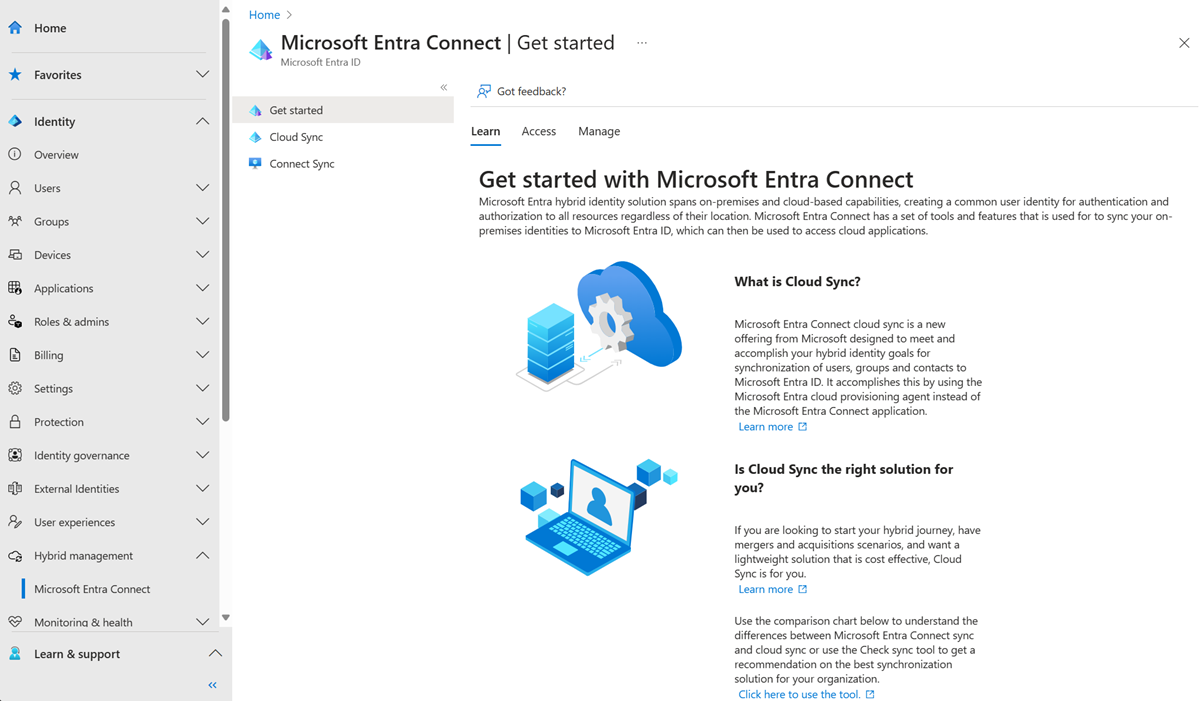
Wybierz pozycję Nowa konfiguracja.
Wybierz pozycję Microsoft Entra ID do synchronizacji usługi AD.
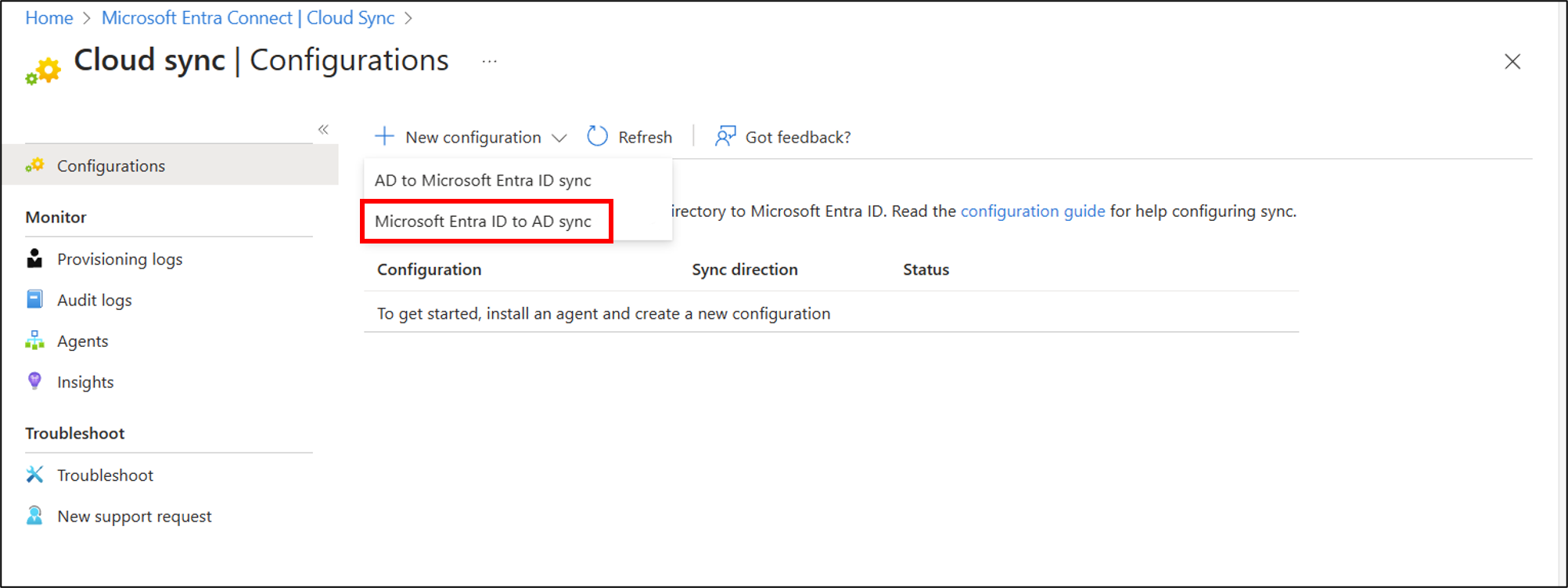
Na ekranie konfiguracji wybierz domenę i określ, czy włączyć synchronizację skrótów haseł. Kliknij pozycję Utwórz.
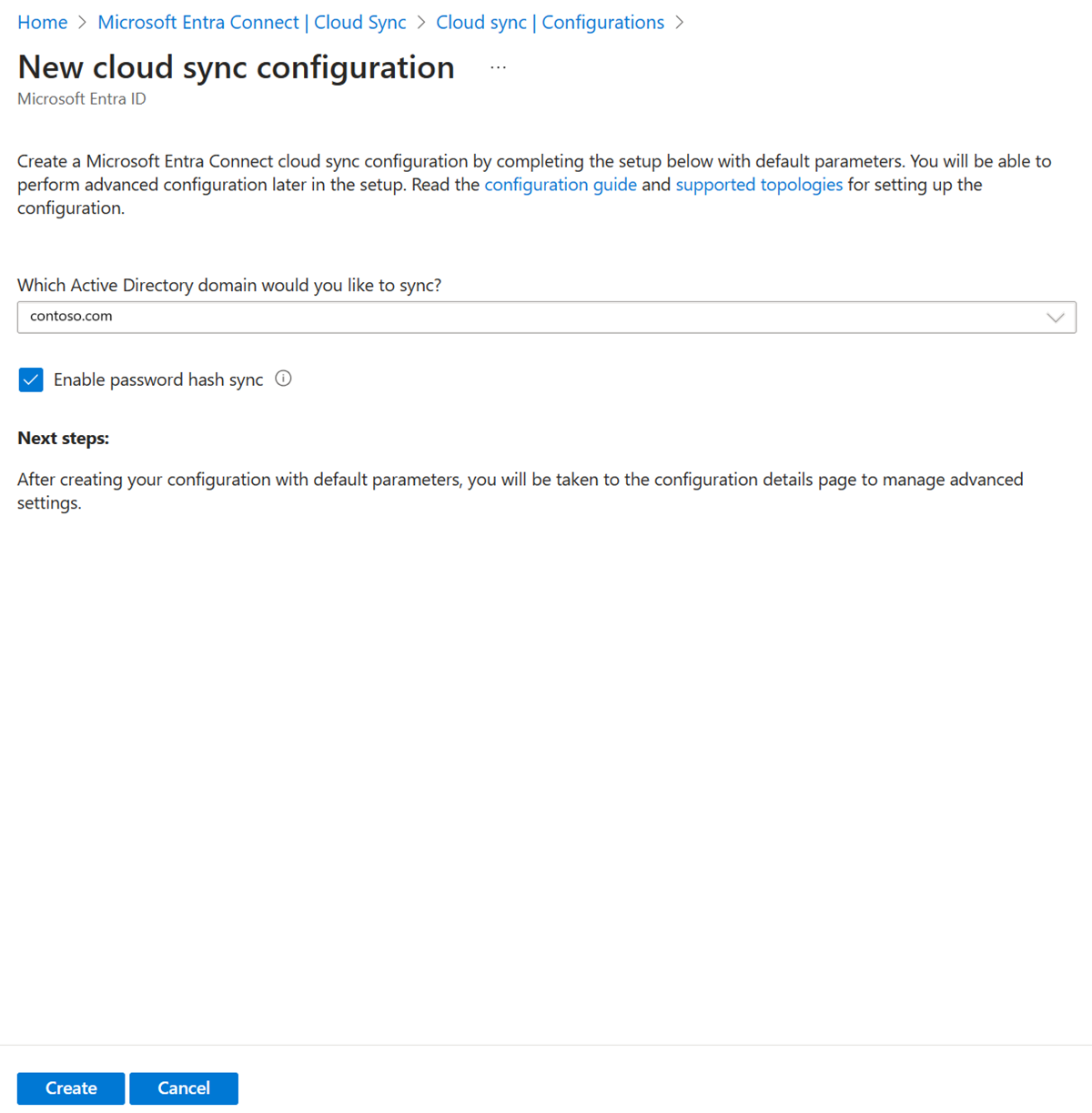
Zostanie otwarty ekran Wprowadzenie . W tym miejscu możesz kontynuować konfigurowanie synchronizacji w chmurze
Po lewej stronie kliknij pozycję Filtry określania zakresu.
W obszarze Zakres grupy ustaw dla niej pozycję Wszystkie grupy zabezpieczeń
W obszarze Kontener docelowy kliknij pozycję Edytuj mapowanie atrybutów.
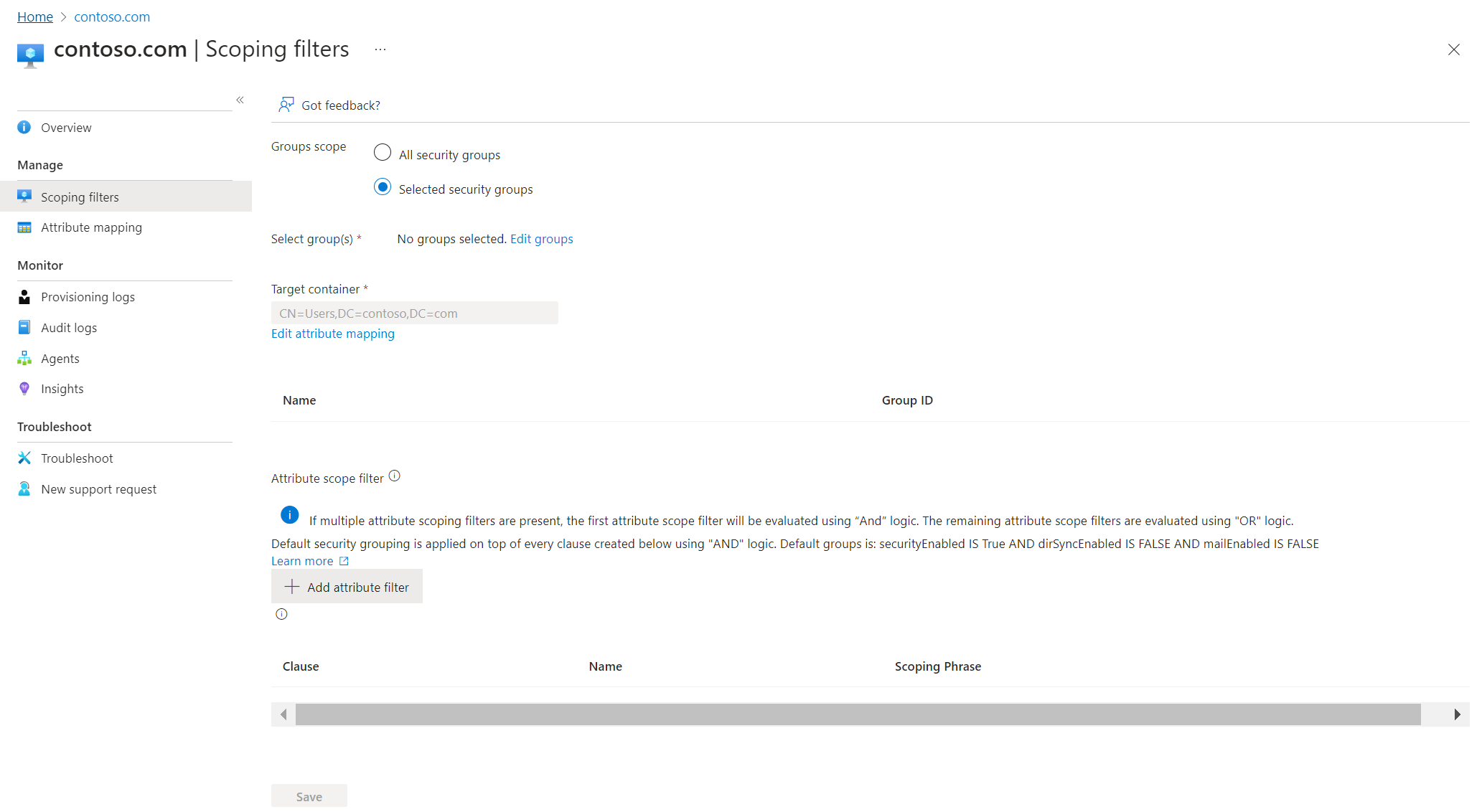
Zmień typ mapowania na Wyrażenie
W polu wyrażenia wprowadź następujące wartości:
Switch([displayName],"OU=Groups,DC=contoso,DC=com","Marketing","OU=Marketing,DC=contoso,DC=com","Sales","OU=Sales,DC=contoso,DC=com")Kliknij przycisk Zastosuj — spowoduje to zmianę kontenera docelowego w zależności od atrybutu displayName grupy.
Kliknij pozycję Zapisz
Po lewej stronie kliknij pozycję Przegląd
U góry kliknij pozycję Przejrzyj i włącz
Po prawej stronie kliknij pozycję Włącz konfigurację
konfiguracja testowa
Uwaga
W przypadku korzystania z aprowizacji na żądanie członkowie nie są automatycznie prowokowani. Musisz wybrać członków, na których chcesz testować, i istnieje limit 5 elementów członkowskich.
- Zaloguj się do centrum administracyjnego firmy Microsoft Entra co najmniej jako administrator hybrydowy.
- Przejdź do sekcji Zarządzanie hybrydowe tożsamościami>— synchronizacja z chmurą>Microsoft Entra Connect.>
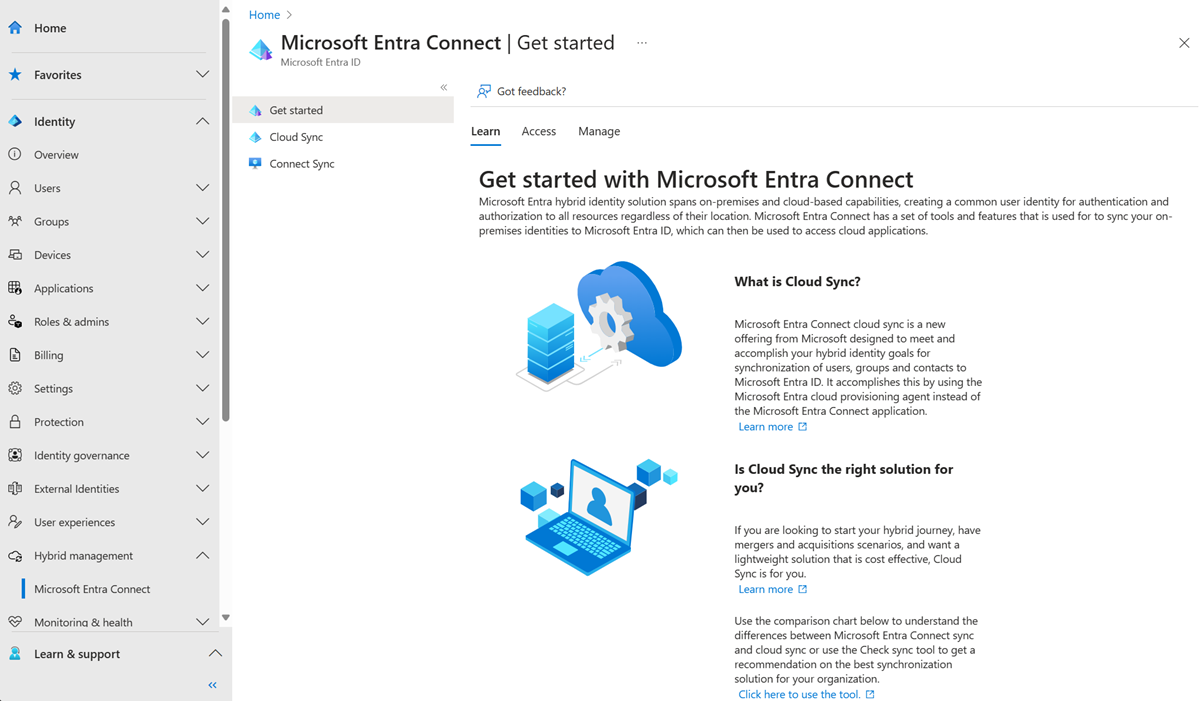
W obszarze Konfiguracja wybierz konfigurację.
Po lewej stronie wybierz pozycję Aprowizuj na żądanie.
Wprowadź wartość Sales (Sprzedaż) w polu Wybrana grupa
W sekcji Wybrani użytkownicy wybierz niektórych użytkowników do przetestowania.
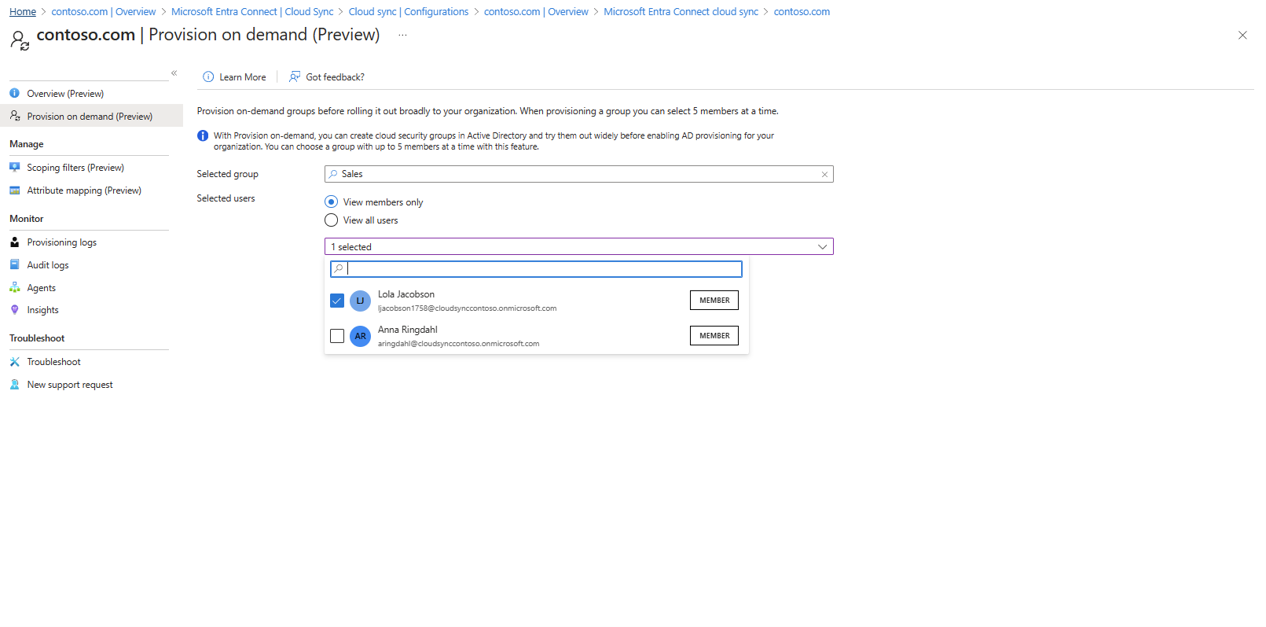
Kliknij pozycję Aprowizuj.
Powinna zostać wyświetlona aprowizowana grupa.
Weryfikowanie w usłudze Active Directory
Teraz możesz upewnić się, że grupa jest aprowizowana w usłudze Active Directory.
Należy wykonać następujące czynności:
- Zaloguj się do środowiska lokalnego.
- Uruchamianie Użytkownicy i komputery usługi Active Directory
- Sprawdź, czy nowa grupa jest aprowizowana.
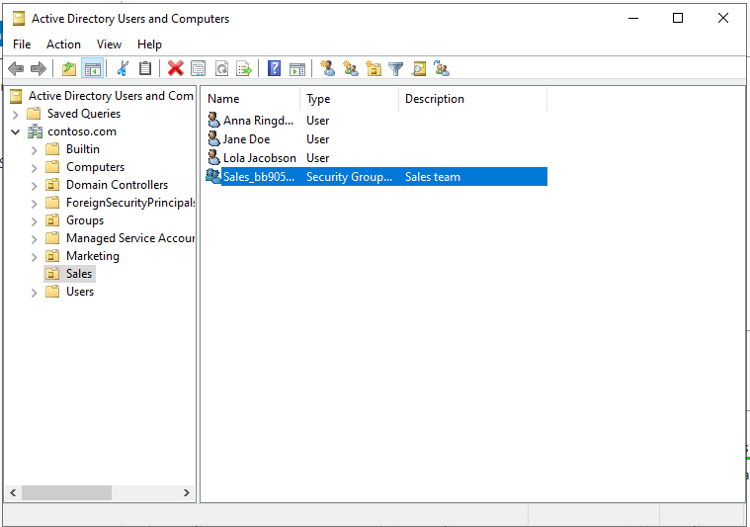
Następne kroki
- Zapisywanie zwrotne grup za pomocą usługi Microsoft Entra Cloud Sync
- Zarządzanie aplikacjami opartymi na lokalna usługa Active Directory (Kerberos) przy użyciu Zarządzanie tożsamością Microsoft Entra
- Migrowanie zapisywania zwrotnego grup programu Microsoft Entra Connect Sync w wersji 2 do usługi Microsoft Entra Cloud Sync